插入U盘,才能显示出现问题的驱动。

找到“我的电脑”或者叫“计算机”,右键点击弹出菜单。
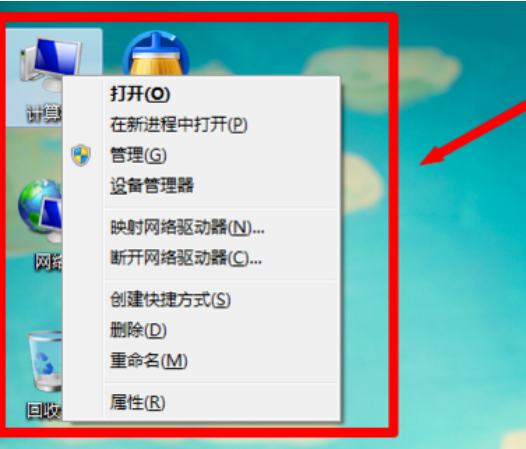
选择右键菜单中的“管理”选项,进入到“计算机管理”界面。
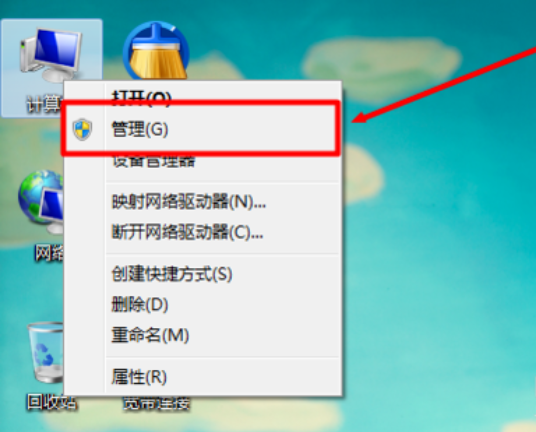
在窗口左侧的列表中,选择“系统工具”,再选择“设备管理器”。
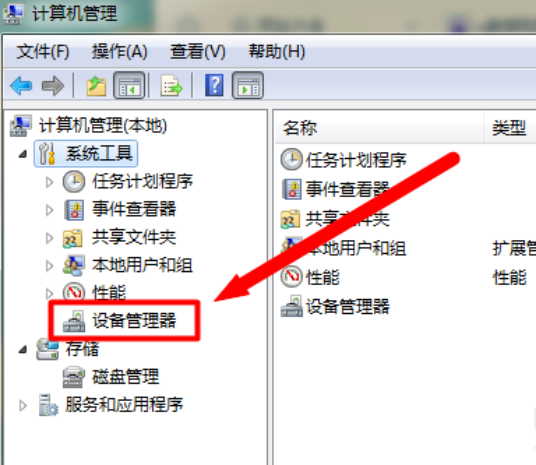
在“设备管理器”中,点击“磁盘驱动器”左侧的小三角符号,打开驱动器列表。
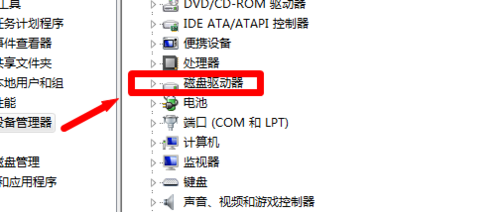
在驱动器列表中找到自己U盘的驱动。一般U盘驱动都会显示品牌名称之类的相关信息,要看好了再选择。
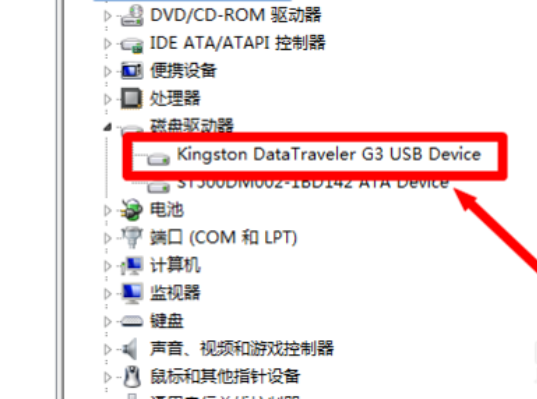
右键点击自己U盘的那个驱动,再在弹出的列表中选择“卸载”。
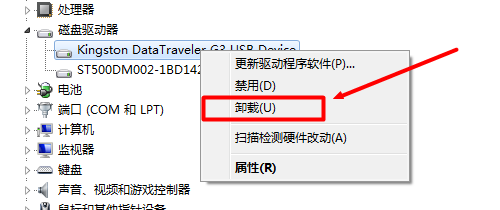
然后拔出U盘,重新插入电脑。让电脑重新安装驱动。再看看电脑是否显示U盘。
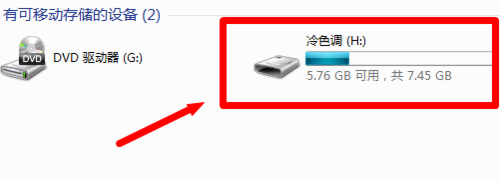
点击阅读全文